ADT டோர்பெல் கேமரா சிவப்பு நிறத்தில் ஒளிரும்: நிமிடங்களில் எவ்வாறு சரிசெய்வது
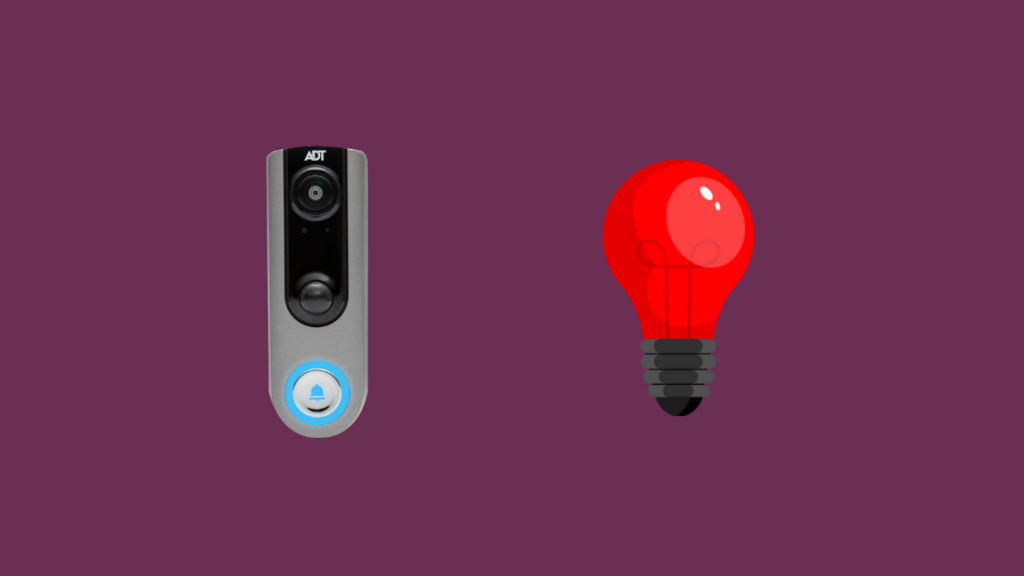
உள்ளடக்க அட்டவணை
நான் இப்போது எனது ADT கேமராவைப் பயன்படுத்துகிறேன். எல்லாம் சரியான வேலை நிலையில் இருக்கும்போது, எல்.ஈ.டி விளக்கு நீல நிறத்தில் இருக்கும் என்று எனக்குத் தெரியும்.
இருப்பினும், சில நாட்களுக்கு முன்பு, கேமரா திடீரென சிவப்பு நிறத்தில் ஒளிரத் தொடங்கியது. பிரச்சனை என்னவென்று எனக்குத் தெரியவில்லை, கணினியை மறுதொடக்கம் செய்ய முயற்சித்தேன், ஆனால் அது வேலை செய்யவில்லை.
இதைத் தவிர, நான் பயனர் கையேட்டைப் பார்த்தேன், ஆனால் சிக்கலைச் சரிசெய்ய முடியவில்லை.
எனவே, ஆன்லைனில் சாத்தியமான பிழைகாணல் முறைகளைத் தேட முடிவு செய்தேன். மாறிவிடும், இந்த பிரச்சினை மிகவும் பொதுவானது.
உங்கள் முயற்சியைச் சேமிக்க, இந்தச் சிக்கலைச் சரிசெய்ய நீங்கள் முயற்சி செய்யக்கூடிய சாத்தியமான அனைத்து முறைகளையும் பட்டியலிட இந்தக் கட்டுரையை எழுத முடிவு செய்துள்ளேன்.
உங்கள் ADT டோர்பெல் கேமரா சிவப்பு நிறத்தில் ஒளிரும் எனில், பேட்டரி அளவைச் சரிபார்த்து, மின்சாரம் தொடர்பான ஏதேனும் சிக்கல்கள் உள்ளதா எனப் பகுப்பாய்வு செய்யுங்கள். இது வேலை செய்யவில்லை என்றால், கணினியை மீட்டமைத்து, இணையச் சிக்கல்களைத் தவிர்க்க உங்கள் ரூட்டரை மறுதொடக்கம் செய்யுங்கள்.
உங்கள் ADT டோர்பெல் கேமரா ஏன் சிவப்பு நிறத்தில் ஒளிரும்?
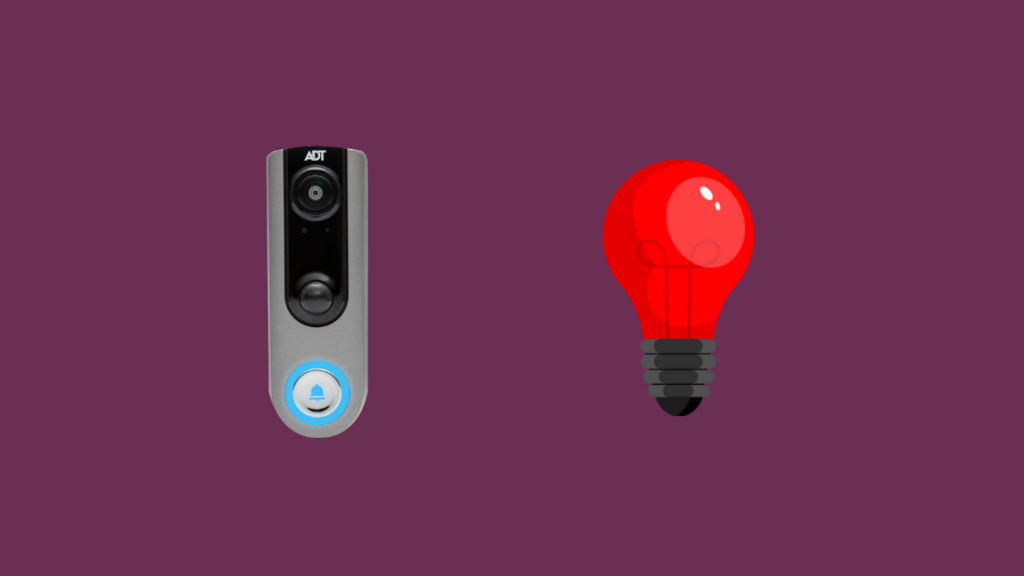
குறிப்பிட்டபடி, ADT டோர்பெல் கேமராவின் இயல்பு LED நிறம் நீலம்.
ஒரு காரணத்திற்காக கணினியிலிருந்து மணி துண்டிக்கப்பட்டால், கணினியில் வெளிச்சம் இருக்காது.
மேலும் பார்க்கவும்: இணைய இணைப்பு இல்லை என்று Facebook கூறுகிறது: நிமிடங்களில் சரிசெய்வது எப்படிADT கேமராவில் சிகப்பு விளக்கு ஒளிரும் என்பது பொதுவாக இரண்டு பிரச்சனைகளில் ஒன்று இருப்பதாக அர்த்தம்:
- டோர்பெல் குறைந்த அல்லது கிட்டத்தட்ட காலியான பேட்டரியில் இயங்குகிறது
- டோர்பெல் நெட்வொர்க் இணைப்புச் சிக்கல்களை எதிர்கொள்கிறது
உங்கள் ADT இன் பேட்டரி நிலையை எவ்வாறு சரிபார்க்கலாம்Doorbell Camera

பல வருடங்களாக, ADT ஆனது அதன் தயாரிப்புகள் வேலை செய்யும் விதத்தை பலவிதமான உள்நாட்டு பாதுகாப்பு தயாரிப்புகளுடன் மிகவும் திறமையான மென்பொருள் அமைப்பை வழங்குவதற்கு பெரிதும் மேம்படுத்தியுள்ளது.
நீங்கள் விரும்பும் அனைத்தும் உங்கள் கணினியைப் பற்றியும், உங்கள் தொலைபேசியில் உள்ள கட்டுப்பாடுகள் பற்றியும் தெரிந்துகொள்ளுங்கள்.
சிஸ்டத்தை அமைக்கும் போது, நீங்கள் பல்ஸ் பயன்பாட்டைப் பதிவிறக்கியிருப்பீர்கள். இது ADT டோர்பெல் கேமரா பற்றிய அனைத்து கட்டுப்பாடுகளையும் தகவல்களையும் வழங்குகிறது.
ஆப்ஸில் சிஸ்டத்தின் பேட்டரி அளவைச் சரிபார்க்கலாம். இது தவிர, கணினியின் டிஸ்ப்ளே பேனலையும் நீங்கள் சரிபார்க்கலாம்.
உங்கள் ADT டோர்பெல் கேமரா பேட்டரியை எப்படி சார்ஜ் செய்வது
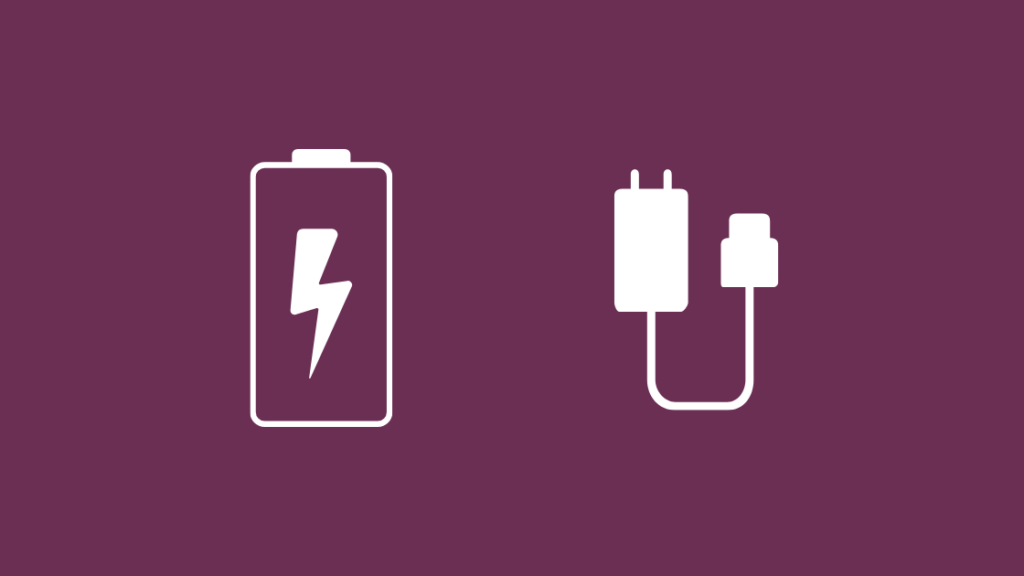
உங்கள் ADT டோர் பெல் கேமராவின் பேட்டரி அளவு குறைவாக இருந்தால், ஒளிரும் சிவப்பு விளக்கு இதற்கு ஒரு குறிகாட்டியாக இருக்க அதிக வாய்ப்பு உள்ளது பிரச்சினை.
ADT டோர்பெல் கேமரா பேட்டரிகளை சார்ஜ் செய்ய, நீங்கள் எந்த MicroUSB 2.0 கேபிளையும் பயன்படுத்தலாம்.
மேலும் பார்க்கவும்: உகந்த Wi-Fi வேலை செய்யவில்லை: எப்படி சரிசெய்வதுடோர்பெல்லின் முகப்புத்தகத்திற்குப் பின்னால் உள்ள சார்ஜிங் போர்ட்டில் அதைச் செருகவும். கேமரா சார்ஜ் செய்ய சுமார் 2-3 மணி நேரம் ஆகும்.
ADT டோர்பெல் கேமரா பேட்டரிகள் எவ்வளவு காலம் நீடிக்கும்?
பேட்டரி செயல்திறனைப் பொறுத்தவரை, ADT கேமராக்கள் நல்ல செயல்திறனை வழங்குகின்றன. ஒருமுறை முழுமையாக சார்ஜ் செய்யப்பட்ட ADT டோர்பெல் கேமரா பேட்டரிகள் பொதுவாக இரண்டு மாதங்கள் வரை நீடிக்கும்.
இதனால்தான் கேமரா சிவப்பு நிறத்தில் ஒளிரத் தொடங்கும் போது, பெரும்பாலான பயனர்கள் அது குறைந்த பேட்டரி காட்டி இருக்கக்கூடும் என்பதை மறந்து விடுகின்றனர்.
கேமராவின் பேட்டரி ஆயுட்காலம் சார்ந்ததுபயன்பாட்டின் காலம் மற்றும் அதிர்வெண் மற்றும் அம்சங்களை மாற்றுதல்.
உங்கள் ADT டோர்பெல் கேமரா பேட்டரியை மாற்றவும்
ரிச்சார்ஜபிள் பேட்டரிகள் காலப்போக்கில் அவற்றின் திறனை இழக்கின்றன. இது பேட்டரியின் உள்ளே நடைபெறும் மீளமுடியாத இரசாயன எதிர்வினைகள் காரணமாகும்.
எனவே, உங்கள் ADT கேமராக்களின் பேட்டரிகள் விரைவாக தீர்ந்துவிட்டால், அவற்றை மாற்ற வேண்டிய அவசியம் ஏற்படலாம்.
பேட்டரிகளில் செயல்பாடு இழப்பு அல்லது வேறு ஏதேனும் தவறு ஏற்பட அதிக வாய்ப்பு உள்ளது.
பேட்டரிகளை எப்படி மாற்றுவது என்பது இங்கே உள்ளது:
- டோர்பெல்லை அதன் ஹோல்டிங் பிராக்கெட்டில் இருந்து அகற்றவும்.
- இணைக்கப்பட்ட ரிச்சார்ஜபிள் பேட்டரி பேக்கைக் கண்டறியவும்.
- பேட்டரிகளை கவனமாக அகற்றிவிட்டு புதியவற்றை மாற்றவும்.
உங்கள் நெட்வொர்க் இணைப்பைச் சரிபார்க்கவும்

நெட்வொர்க் இணைப்புச் சிக்கல்கள் ஸ்மார்ட் தயாரிப்புகளில் மிகவும் பொதுவானவை.
மென்பொருள் மற்றும் வன்பொருள் வீட்டு இணைய இணைப்பு மூலம் இணைக்கப்பட்டுள்ளது.
எனவே, இணையத்தில் ஏற்படும் எந்தச் சிக்கலும் அந்த இணைப்பில் செயல்படும் மென்பொருளைப் பயன்படுத்தும் சாதனங்களை நேரடியாகப் பாதிக்கிறது.
இணையச் சிக்கல்களைச் சரிபார்க்க, பின்வரும் படிகளைப் பின்பற்றவும்:
- இணையம் சரியாக இணைக்கப்பட்டுள்ளதா எனச் சரிபார்க்கவும்
- நெட்வொர்க்கின் சிக்கலைத் தீர்க்கவும்
- உங்கள் இணைய இணைப்பு மோடம்/ரௌட்டரை மறுதொடக்கம் செய்து முயற்சிக்கவும்
- இணைய நிலைத்தன்மையைச் சரிபார்க்கவும்
- நெட்வொர்க் வேகத்தை அளவிட ஆன்லைன் சோதனையை இயக்கவும்
ADT டோர்பெல் கேமராவில் இணைய இணைப்பு சிக்கலில் முக்கிய காரணியாக உள்ளதுநிலையற்ற இணைப்பு.
உங்கள் நெட்வொர்க் நிலையாக இல்லை என்றால், நிலைப்புத்தன்மை சிக்கல் தீர்க்கப்படாத வரை சாதனம் சரியாக இயங்காது.
மேலும், மென்மையான மற்றும் திறமையான சேவைக்கு நீங்கள் நல்ல இணைய இணைப்பு வைத்திருக்க வேண்டும்.
மூலத்தில் குறைந்தபட்சம் 2 Mbps பதிவேற்ற வேகம் உள்ளதா என்பதை உறுதிப்படுத்திக் கொள்ளுங்கள், இல்லையெனில் கேமரா ஊட்டத்தில் தாமதமாகலாம் அல்லது தீர்வுச் சிக்கல்களைக் காட்டலாம்.
உங்கள் ADT டோர்பெல்லை தொழிற்சாலை மீட்டமைக்கவும்

உங்களுக்கு அடையாளம் தெரியாத சிக்கல் ஏற்பட்டாலோ அல்லது எப்படித் தீர்ப்பது என்று உங்களுக்குப் புரியாத சிக்கலை எதிர்கொண்டாலோ, உங்கள் சாதனத்தை தொழிற்சாலைக்கு மீட்டமைப்பதை நீங்கள் பரிசீலிக்க விரும்பலாம்.
தொழிற்சாலை மீட்டமைப்பைச் செய்வது, கேமராவிலிருந்து சேமித்த தரவு, தகவல் மற்றும் அமைப்புகளை அழித்துவிடும் என்பதை நினைவில் கொள்ளவும்.
மேலும், ஹார்ட் வயர்டு மற்றும் வயர்லெஸ் டோர்பெல் அமைப்புகளை தொழிற்சாலை மீட்டமைப்பதற்கான முறைகள் வேறுபட்டவை.
வயர்லெஸ் சிஸ்டத்திற்கு நீங்கள் செய்ய வேண்டியது இங்கே:
- கேமராவின் பின்புறத்தில் ஒரு சிறிய பட்டனைக் கண்டறியவும். இது பவர் சார்ஜிங் போர்ட்டை ஒட்டி இருக்கும்.
- ஒளிரும் விளக்கு ஒளிரும் வரை அதை 10 வினாடிகள் அழுத்தவும்.
சாதனத்தை அணைத்த பிறகு 1-2 நிமிடங்கள் காத்திருக்க வேண்டும் என்பதை நினைவில் கொள்ளவும்
1-2 வரை காத்திருப்பது நல்லதுசாதனத்தை அணைத்த சில நிமிடங்களுக்குப் பிறகு, அதை மீண்டும் இயக்க வேண்டும்.
தொழிற்சாலை மறுசீரமைப்புச் செயல்பாட்டின் போது, முழுச் செயல்பாட்டின்போதும் பல்வேறு படிகளைக் குறிப்பிடுவதற்கு இது உதவும் என்பதால், டோர்பெல்லை பவர் சோர்ஸில் செருகவும்.
உங்கள் ADT டோர்பெல்லை எவ்வாறு ஹார்ட்வையர் செய்வது
<0 ரீசார்ஜ் செய்யக்கூடிய பேட்டரி அமைப்பைப் பயன்படுத்துவதற்கு மாற்றாக டோர்பெல் கேமராவை ஹார்ட்வயர் செய்வதாகும்.உங்கள் வீட்டு வயரிங் சிஸ்டத்துடன் டோர்பெல் கேமராவை இணைப்பதன் மூலம் அது வீட்டில் இருக்கும் அதே பவர் மூலத்தைப் பயன்படுத்துகிறது.
இந்தப் பயன்பாட்டு முறை அதன் சொந்த நன்மை தீமைகளைக் கொண்டுள்ளது. எடுத்துக்காட்டாக, ஒருபுறம், இது பேட்டரி எச்சரிக்கைகளைச் சரிபார்த்தல், சாதனத்தை ரீசார்ஜ் செய்தல் மற்றும் பழுதடைந்த பேட்டரிகளை மாற்றுதல் போன்ற வழக்கமான பொறுப்பை நிரந்தரமாக நீக்கிவிடலாம்.
ஆனால் இது மின்வெட்டு ஏற்பட்டால் அல்லது சாதனத்தை பயனற்றதாக்கும். சாதனத்தின் பாதுகாப்பிற்கு அச்சுறுத்தலாக இருக்கும் ஏற்ற இறக்கமான சக்தி நிலைகள் வயரிங் செய்வதில் ஏதேனும் நிபுணத்துவம் இருந்தால்.
ஆதரவைத் தொடர்புகொள்ளவும்
உங்கள் ADT டோர் பெல் கேமராவில் சிவப்பு விளக்கு ஒளிரும் சிக்கலை நீங்கள் எதிர்கொண்டால் மற்றும் மேற்கூறிய திருத்தங்கள் எதுவும் செயல்படவில்லை என்றால், ADT வாடிக்கையாளர் சேவையைத் தொடர்புகொள்வது பற்றி நீங்கள் பரிசீலிக்க வேண்டும். நிபுணர்கள் குழு உங்களுக்கு சிறந்த முறையில் உதவ முடியும்.
முடிவு
வீட்டுப் பாதுகாப்புச் சாதனங்கள் தனிப்பட்டவற்றை வழங்குவதில் மிகவும் பயனுள்ளதாக இருக்கும்பாதுகாப்பு மற்றும் முற்றிலும் பாதுகாப்பான சுற்றுப்புறங்களை நோக்கி செல்கிறது.
உங்கள் வாழ்க்கைத் தரத்தை மேம்படுத்தும் சேவைகளைப் பயன்படுத்துவது சிறந்தது. நீங்கள் அன்றாட வாழ்வில் பயன்படுத்தும் சாதனங்களையும் கவனித்து, சரியான நேரத்தில் ஏற்படும் சிக்கல்களைத் தடுக்க, அவற்றைத் தவறாமல் சரிபார்க்கவும்.
உங்களிடம் கடினமான ADT பாதுகாப்பு கேமரா அமைப்பு இருந்தால், எந்த முடிவுக்கும் செல்வதற்கு முன், உறுதிசெய்யவும். உடைந்த அல்லது சேதமடைந்த கம்பிகளுக்கு வயரிங் சரிபார்க்கவும்.
மேலும், நீங்கள் பழைய வயரிங் சிஸ்டம் உள்ள வீட்டில் வசிக்கிறீர்கள் என்றால், மின் ஏற்றத்தாழ்வுகள் சிக்கலை ஏற்படுத்தும் வாய்ப்பு உள்ளது.
நீங்கள் படித்து மகிழலாம்
- ADT கேமரா பதிவு செய்யாத கிளிப்புகள்: நிமிடங்களில் எப்படி சரிசெய்வது
- ADT ஆப் வேலை செய்யவில்லை : நிமிடங்களில் சரிசெய்வது எப்படி
- ADT சென்சார்களை அகற்றுவது எப்படி: முழுமையான வழிகாட்டி
- HomeKit உடன் ADT வேலை செய்யுமா? எப்படி இணைப்பது
அடிக்கடி கேட்கப்படும் கேள்விகள்
எனது ADT டோர்பெல் கேமரா சிவப்பு நிறத்தில் ஏன் ஒளிரும்?
இது பெரும்பாலும் குறைந்த அல்லது தவறான பேட்டரி காரணமாக இருக்கலாம் அல்லது இணைய இணைப்புச் சிக்கல்.
ஏடிடி டோர்பெல் கேமராவை எப்படி மீட்டமைப்பது?
ஏடிடி டோர்பெல் கேமரா சிறிய பட்டன் (வயர்லெஸ் சிஸ்டம் இருந்தால்) அல்லது சதுரத்தைப் பயன்படுத்தி மீட்டமைக்கப்படும். ஹார்ட்வயர்டு சிஸ்டத்தின்) பின்புறத்தில் உள்ள பொத்தான். 10-15 வினாடிகள் அழுத்தி, 1-2 நிமிடங்களில் மறுதொடக்கம் செய்யவும்.
ஏடிடி பேட்டரிகளை மாற்றுமா?
ஆம், சாதனம் உத்தரவாதத்தில் இருந்தால், சிஸ்டத்தில் உள்ள பேட்டரிகளை ADT வழியாக மாற்றலாம்.

